有些用户在windows10电脑上发现蓝牙图标不见了,但是不知道怎么办,首先我们打开电脑设置,点击进入疑难解答页面,然后点击isable保存在退出重启就可以找回蓝牙图标啦,还可以尝试打开服务列表,点击启动蓝牙支持服务哦,这样也能解决windows10蓝牙图标不见了的问题。
windows10蓝牙图标不见了解决方法
方法一
1、设置-更新和安全-恢复-立即重新启动-疑问解答-高级选项-UEFI固件设置-重启
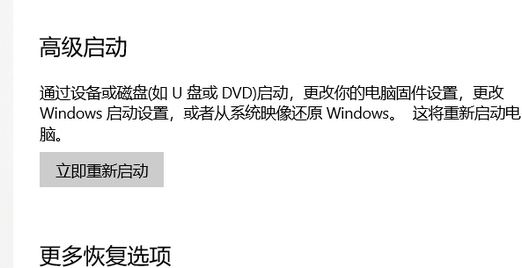
2、先回车向下选disable,然后保存退出重启(save and Exit,看下方提示如FN+F10)
3、蓝牙开关就出现了,再重复一遍,开回WLA(enable)
方法二
1、更新蓝牙的驱动,然后安装完成后重启。若还是找不到蓝牙开关选项
2、首先按下键盘上的【Win】+【R】打开运行窗口输入【services.msc】并打开
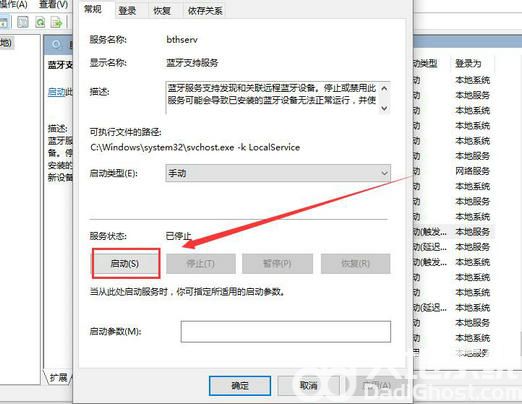
3、进入到服务界面后,我们向下查找,找到【蓝牙支持服务】
4、双击打开【蓝牙支持服务】,服务状态为已停止,点击【启动】就行了